文章详情页
ppt怎么创建矩阵图形?
浏览:51日期:2022-10-06 15:39:37
ppt如何创建矩阵图形?很多同学都遇到了这个问题,那么该如何解决呢?请看好吧啦网小编给大家带来的ppt矩阵图形创建方法,希望对您有所帮助!
方法/步骤分享:
1、首先,打开ppt应用程序,进入编辑状态,如图所示。
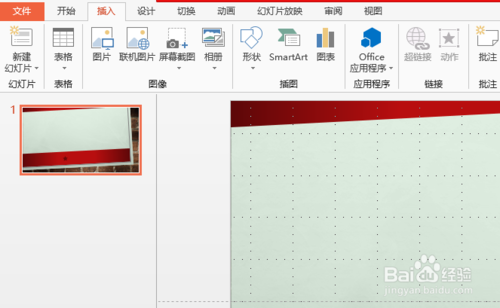
2、打开文件,选择“插入”选项卡,在“插入”组中单击“SmartArt图形”对话框,在左侧列表中选择“矩阵”类别,在样式框中选择一种图形样式,然后单击“确定”按钮,如图所示。
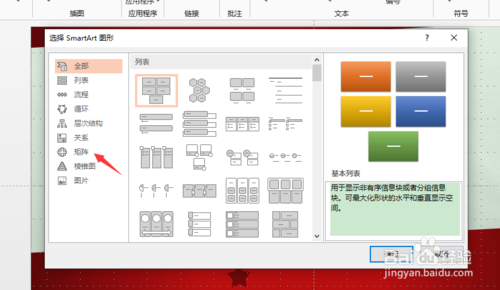
3、此时幻灯片中即可创建选择的图形,同时弹出“SmartArt工具”选项,选择
“设计”选项卡,在“SmartArt样式”组中单击下拉列表按钮,在打开的下拉列表中选择一种样式,如图所示。
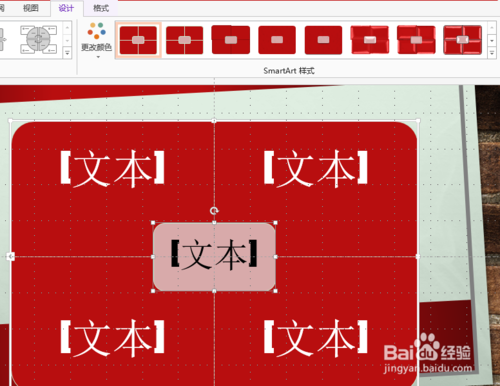
ppt相关攻略推荐:
ppt如何做柱状图_ppt柱状图制作方法说明
PPT文字三维旋转操作步骤分享
PPT在切换时怎么插入声音
4、选择完成后,图形样式即可发生改变。单击“更改颜色”下拉列表按钮,在
打开的下拉列表中选择一种颜色样式,如图所示。
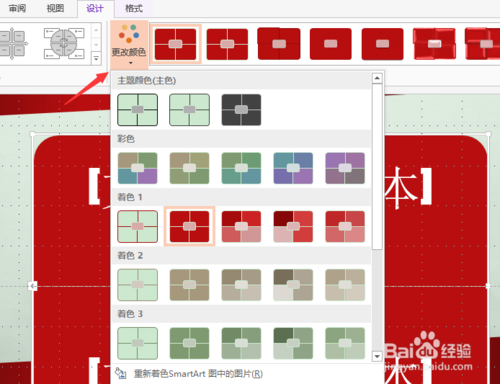
5、在文本框中输入文本后,其显示效果就出来了,如图所示。
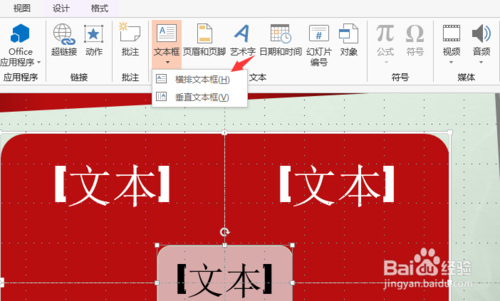
喜欢小编为您带来的ppt矩阵图形创建方法吗?希望可以帮到您~更多相关内容尽在IE浏览器中文网站!
标签:
ppt
上一条:Excel中数字和文本怎么互相转换?下一条:ppt怎么改图形布局?
相关文章:
排行榜

 网公网安备
网公网安备